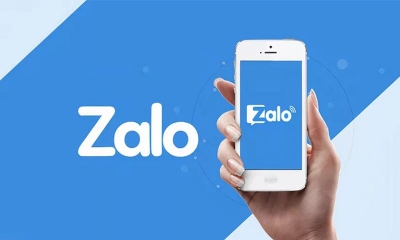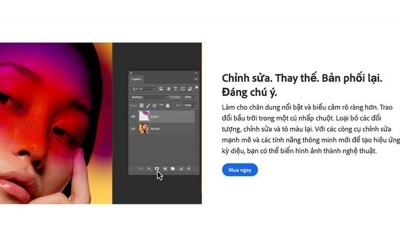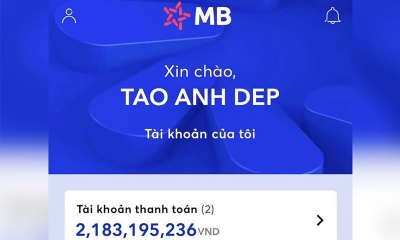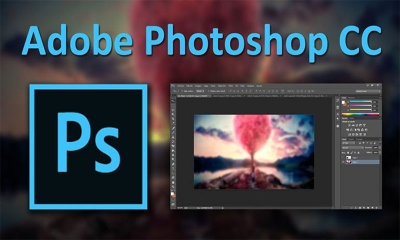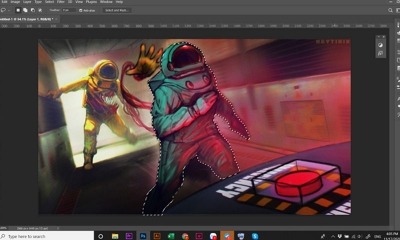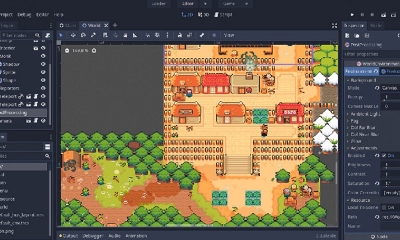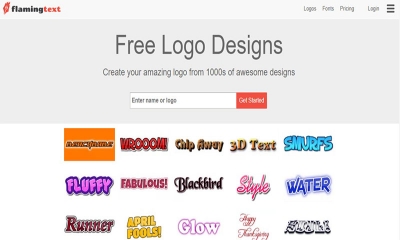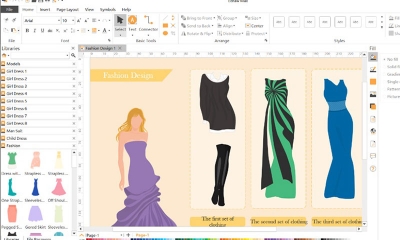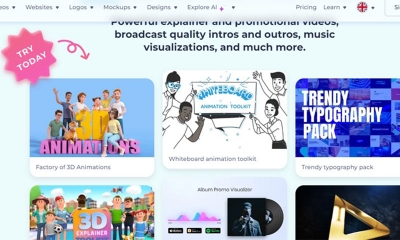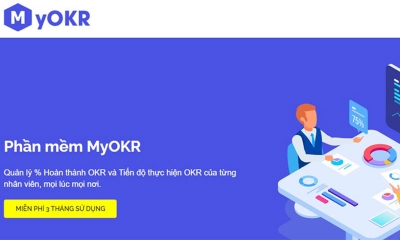Cách mở khóa khi quên mật khẩu iPhone đơn giản và hiệu quả
Công nghệ | by
Chia sẻ cách mở khóa khi quên mật khẩu iPhone đơn giản và hiệu quả. Sử dụng các phương mở khóa như iTunes, Backup dữ liệu, Recovery…
Việc quên mật khẩu có thể xảy ra do nhiều nguyên nhân như thay đổi mật khẩu quá nhiều lần, sử dụng mật khẩu quá phức tạp chỉ làm bạn đã quên mật khẩu của mình. Tuy nhiên, không cần phải lo lắng quá nhiều vì hiện nay có nhiều cách để mở khóa iPhone khi quên mật khẩu.
Bài viết sau đây, hãy cùng tech24 tìm hiểu các cách mở khóa khi quên mật khẩu iPhone vô cùng đơn giản và hiệu quả cùng những lưu ý cần biết để tránh tình trạng quên mật khẩu trong tương lai.
Cách mở khóa khi quên mật khẩu iPhone bằng iCloud
Nếu bạn đã kích hoạt tính năng "Find My iPhone" trên thiết bị của mình, bạn có thể sử dụng tính năng này để mở khóa iPhone khi quên mật khẩu. Để làm được điều này, bạn cần truy cập vào trang web iCloud com và đăng nhập bằng tài khoản Apple ID của mình. Sau đó, làm theo các bước sau:
- Bước 1: Truy cập vào trang chủ iCloud tại đây. Sau đó, đăng nhập tài khoản iCloud của iPhone cần mở khóa.
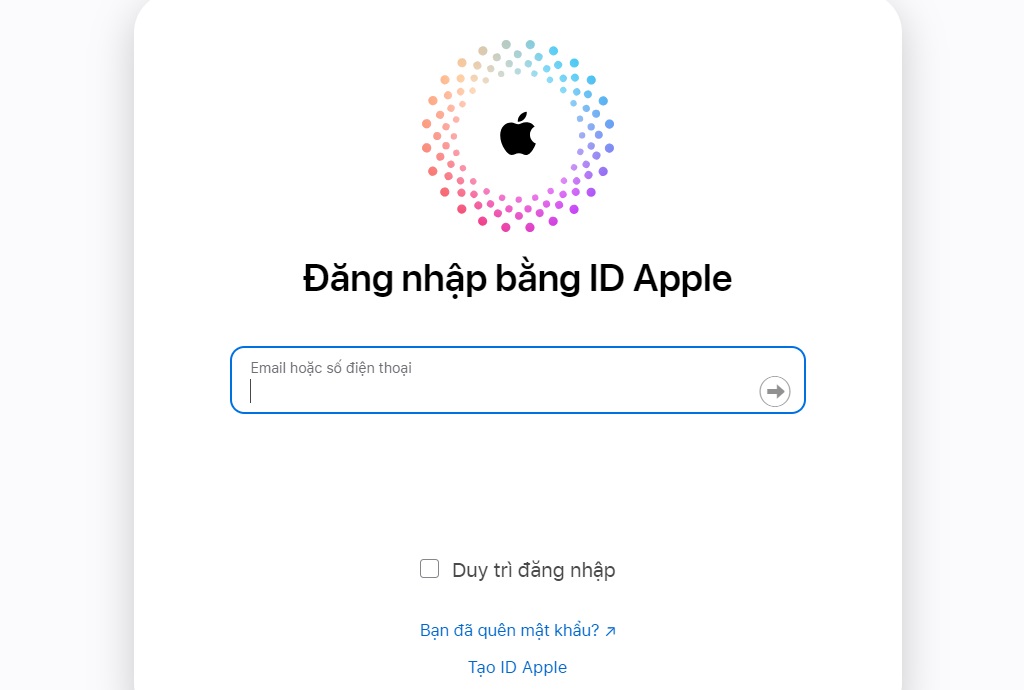
Đăng nhập tài khoản ID Apple trên web
- Bước 2: Sau khi đăng nhập vào iCloud, nhấn vào mục "Find My iPhone", sau đó nhấn vào nút All Devices. Lúc này, màn hình sẽ hiển thị danh sách các thiết bị mà bạn đăng nhập bằng tài khoản hiện tại.
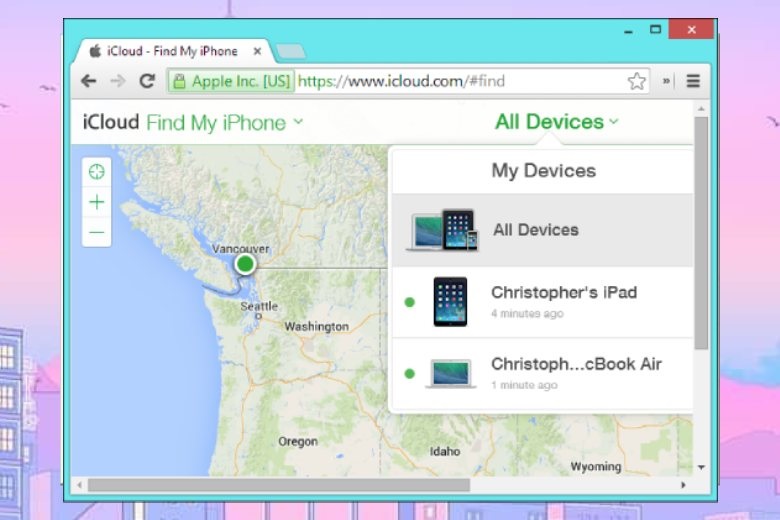
Nhấn vào nút All Devices
- Bước 3: Nhấn nút Erase iPhone để xóa dữ liệu và Passcode từ xa. Bạn có thể khôi phục lại dữ liệu iPhone nếu đã sao lưu dữ liệu trên iCloud trước đó, lúc này bạn tiến hành đặt lại mật khẩu khác dễ nhớ hơn.
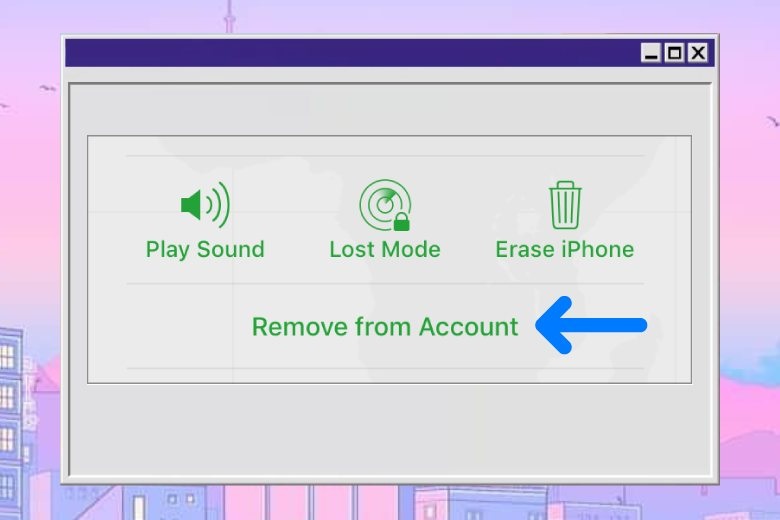
Nhấn vào nút Erase iPhone
Tuy nhiên, việc sử dụng tính năng "Find My iPhone" để mở khóa iPhone khi quên mật khẩu cũng có một số hạn chế. Việc xóa toàn bộ dữ liệu trên thiết bị cũng có nghĩa là bạn sẽ mất hết các thông tin quan trọng trên thiết bị của mình. Vì vậy, hãy cân nhắc kỹ trước khi sử dụng tính năng này.
Dùng iTunes để backup dữ liệu và phục hồi khi quên mật khẩu iPhone
Nếu bạn đã từng đồng bộ hóa thiết bị của mình với iTunes trên máy tính, bạn có thể sử dụng tính năng backup và phục hồi để mở khóa iPhone khi quên mật khẩu. Để làm được điều này, bạn cần làm theo các bước sau:
- Bước 1: Trước tiên, bạn tải phần mềm iTunes về máy tính.
- Bước 2: Sau khi tải xong bạn tiến hành liên kết iPhone với PC, sau đó click vào nút có hình điện thoại iPhone trên giao diện chính iTunes.
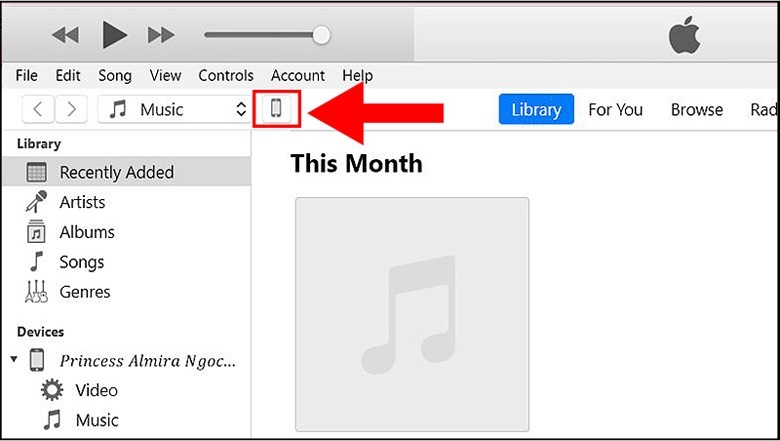
Nhấn vào biểu tượng điện thoại iPhone
- Bước 3: Tiếp theo, bạn nhấn vào mục Sao lưu bây giờ. Nếu bạn lần đầu làm điều này, phầm mềm sẽ có khả năng yêu cầu bạn đăng nhập iCloud của mình.
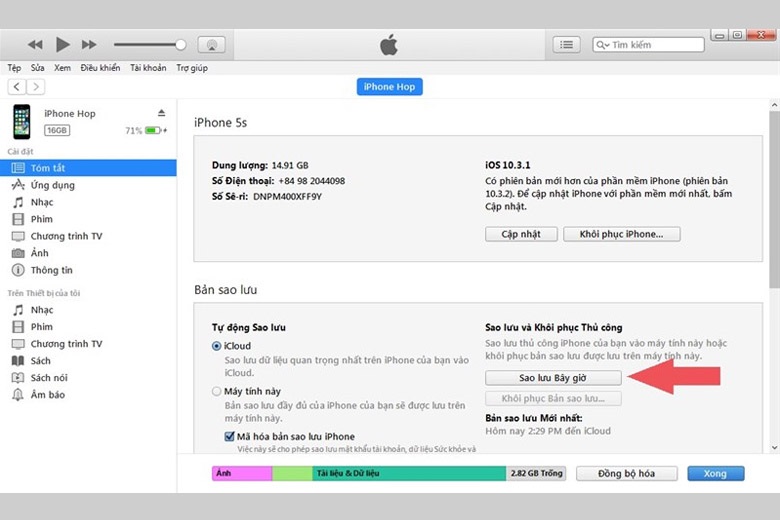
Nhấn vào mục sao lưu bây giờ
Kế đến, bạn có 2 cách khắc phục khi quên password iPhone.
Cách 1: bạn làm theo các bước như sau:
- Bước 1: Đầu tiên, bạn truy cập vào trang iCloud tại đây, sau đó đăng nhập iCloud của thiết bị cần mở khóa rồi tìm đến mục cài đặt trên trang web iCloud.
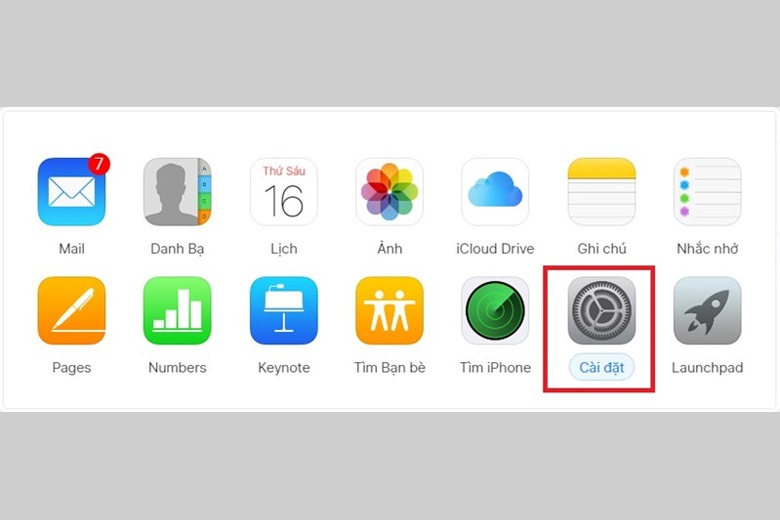
Trên trang iCloud chọn mục cài đặt
- Bước 2: Tiếp theo, bạn nhấn vào thiết bị của tôi > nhấn vào biểu dấu “x” để khôi phục lại thiết bị.
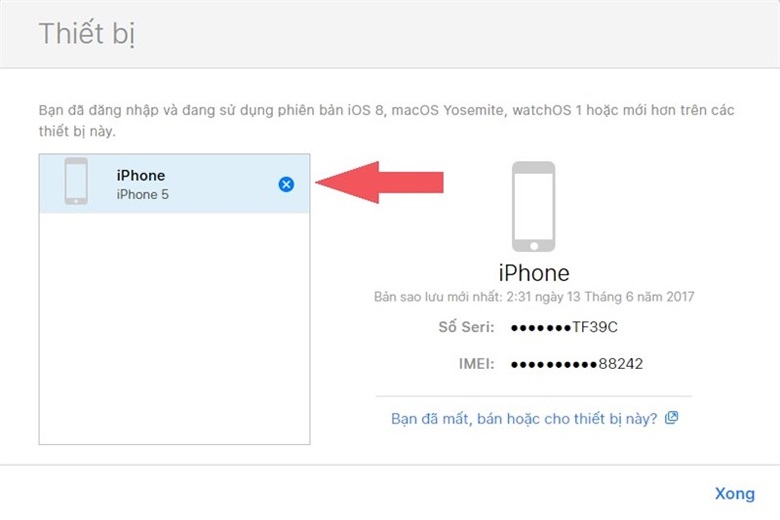
Bấm vào biểu tượng iPhone và dấu x
- Bước 3: Sau khi chờ quá trình khôi phục điện thoại xong, bạn tiến hành kết nối lại iTunes > Chọn mục Khôi phục bạn sao lưu để lấy lại các dữ liệu cá nhân trên thiết bị.
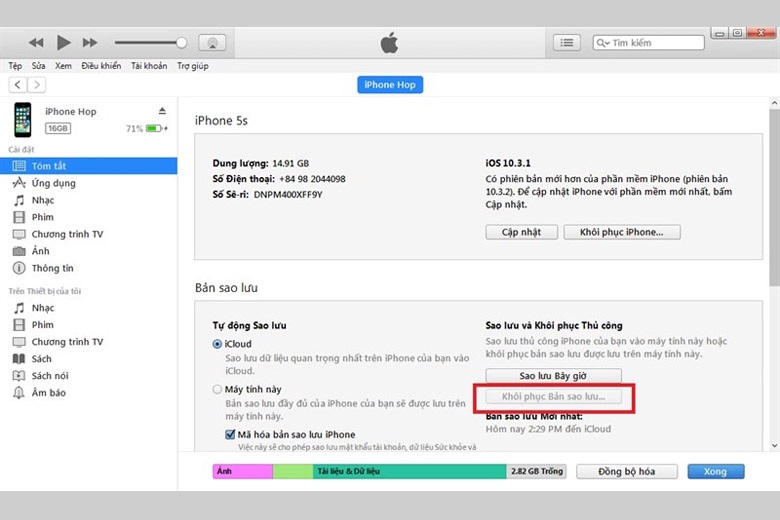
Chọn khôi phục bản sao lưu
Cách 2: Bạn thực hiện các bước sau đây:
- Bước 1: Khi hoàn tất quá trình sao lưu, bạn nhấn vào phần khôi phục iPhone để bắt đầu chạy lại cài đặt.
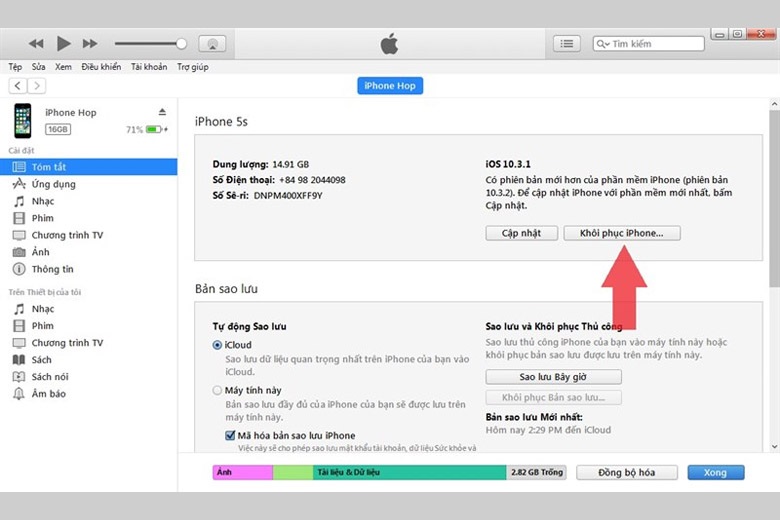
Nhấn vào mục Khôi phục iPhone
- Bước 2: Sau khi khôi phục hoàn tất, bạn tiến hành liên kết với iTunes. Lúc này bạn bấm vào Khôi phục bản sao lưu để tiến hành lấy lại dữ liệu trước đây.
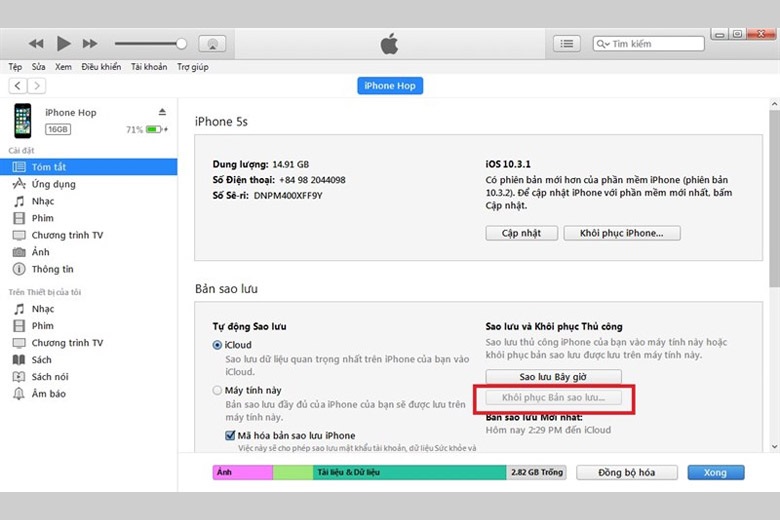
Chọn mục Khôi phục Bản sao lưu
Dùng Recovery để mở khi quên mật khẩu màn hình iPhone
Nếu bạn không có bản sao lưu dữ liệu hoặc không có kết nối internet để sử dụng tính năng "Find My iPhone" hay iTunes. Bạn có thể sử dụng tính năng Recovery để mở khóa khi quên mật khẩu iPhone. Để làm được điều này, bạn cần làm theo các bước sau:
- Bước 1: Kết nối iPhone với máy tính bằng cáp lightning.
- Bước 2: Tắt nguồn bằng cách nhấn giữ cùng lúc nút nguồn và nút tăng hoặc giảm âm lượng (đối với iPhone x trở về sau). Còn iPhone 8 trở về sau, bạn tắt nguồn bằng cách giữ nút nguồn trong 5 giây.
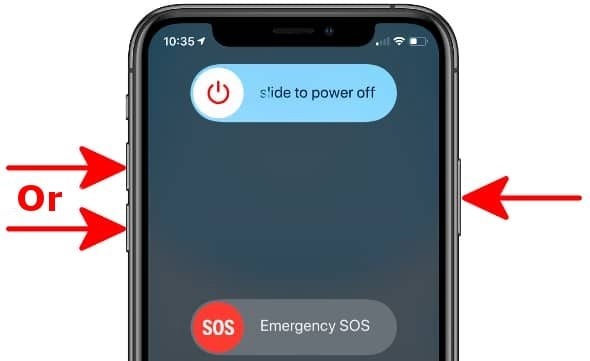
Tắt nguồn điện thoại iPhone
- Bước 3: Nhấn và giữ nút home > xuất hiện dòng Connect to iTunes trên màn hình là được.
- Bước 4: Lúc này, phần mềm iTunes trên máy tính sẽ hiện dòng thông báo kết nối thành công, bạn tiến hành nhấn vào nút “Khôi phục” rồi đến “Khôi phục và cập nhật”.
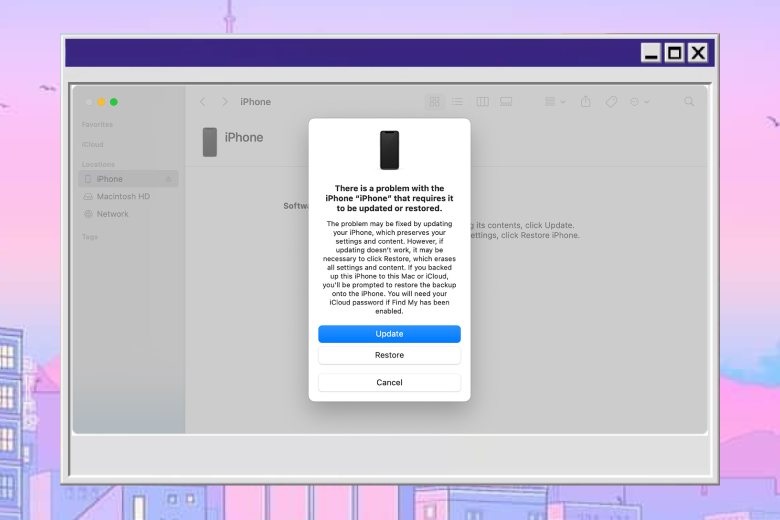
Nhấn vào restore (khôi phục)
- Bước 5: Quá trình này mất khoảng vài phút, bạn cần xác pin cho máy trước đó để quá trình khôi phục diễn ra an toàn hơn. Sau khi hoàn thành quá trình khôi phục cập nhập hoàn tất, bạn chỉ việc thiết lập lại iPhone và đăng nhập iCloud để sử dụng như thường nhé.
Mở khóa iPhone với bản sao lưu mới gần nhất
Đối với cách làm này chỉ áp dụng với những máy mà bạn thường xuyên sao lưu dữ liệu lên nền tảng iCloud. Dưới đây là cách mở khóa khi quên mật khẩu iPhone bằng bản sao lưu.
- Bước 1: Trước tiên, bạn kết nối iPhone với máy tính bằng dây cáp kết nối thông qua iTunes.

Liên kết iPhone với máy tính bằng cáp USB
- Bước 2: Tiếp theo, bạn nhấn vào hình điện thoại iPhone để xem thông tin của máy.
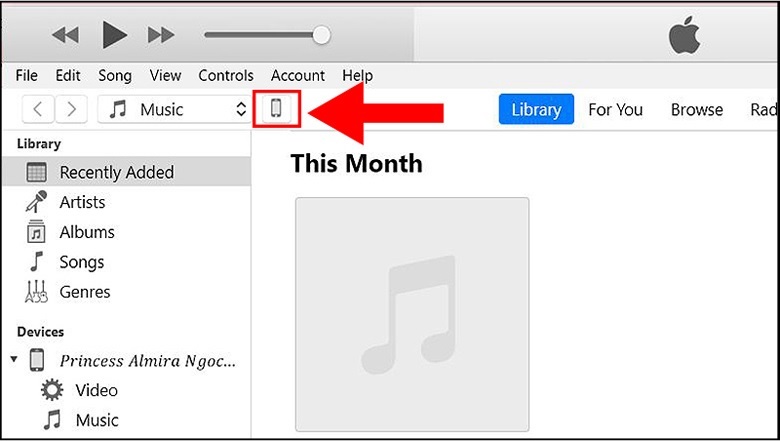
Nhấn vào biểu tượng điện thoại iPhone
- Bước 3: Sau đó, bạn kéo xuống mục Backup và nhấn vào mục Back Up Now
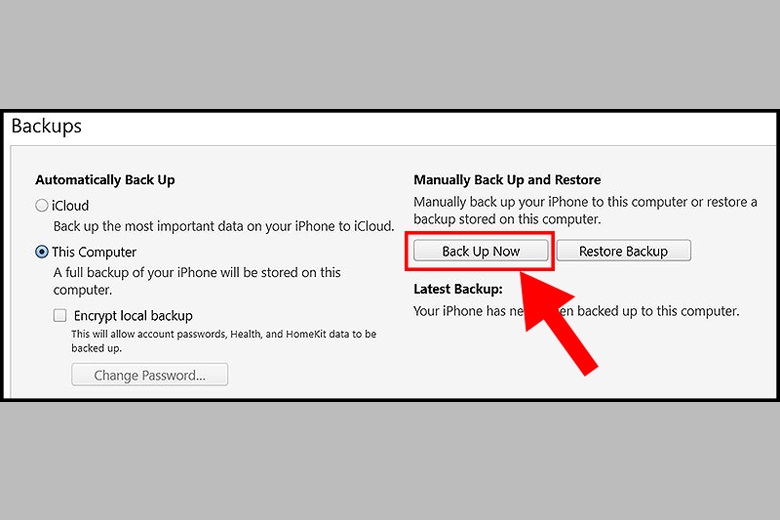
Chọn mục Back Up Now
- Bước 4: Chờ một để quá trình sao lưu dữ liệu xong rồi bấm vào Restore iPhone.
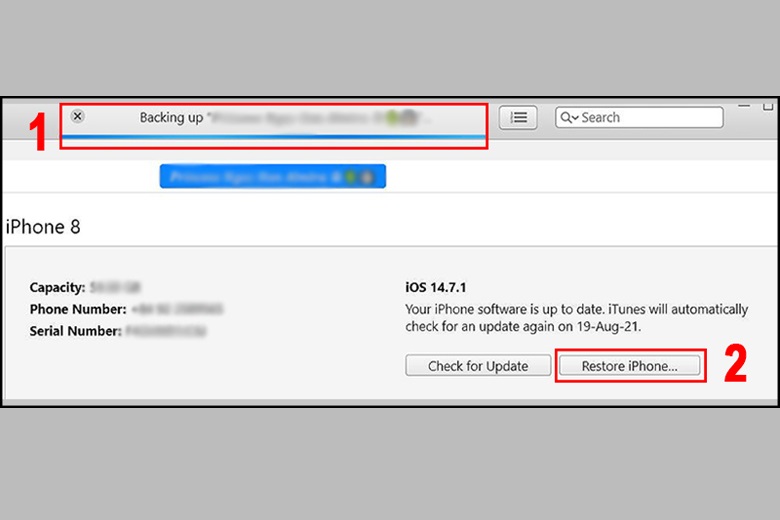
Nhấn vào mục Restore iPhone
- Bước 5: Tiếp tục chờ một lúc cho bạn sao lưu chạy xong trên iPhone. Sau khi hoàn tất, đăng nhập tài khoản Apple vào iCloud của iPhone và chọn tiếp để hoàn tất.
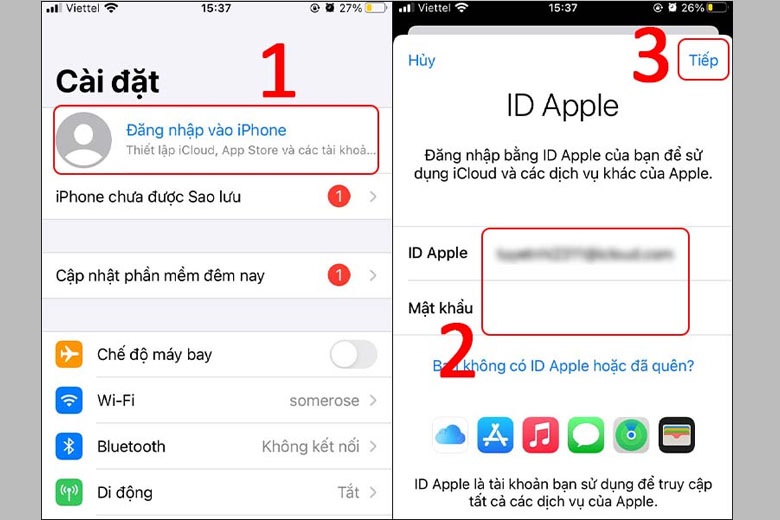
đăng nhập tài khoản ID Apple trên điện thoại
Sử dụng công cụ dò passcode khi quên mật khẩu iPhone
Bên cạnh những cách đã được giới thiệu, bạn cũng có thể sử dụng các công cụ dò passcode để mở khóa khi quên mật khẩu, bằng cách sử dụng app iPhone Unlocker.
Để sử dụng bạn thực hiện theo các bước dưới đây.
- Bước 1: Dùng cáp USB để liên kết iPhone và máy tính với nhau.
- Bước 2: Tiếp theo, bạn cần xác nhận thông tin và Tải xuống ứng dụng.
- Bước 3: Sau đó, bạn nhấn vào Start để bắt đầu dò pass, quá trình này mất một khoản thời gian, màn hình điện thoại của bạn sẽ được mở khóa
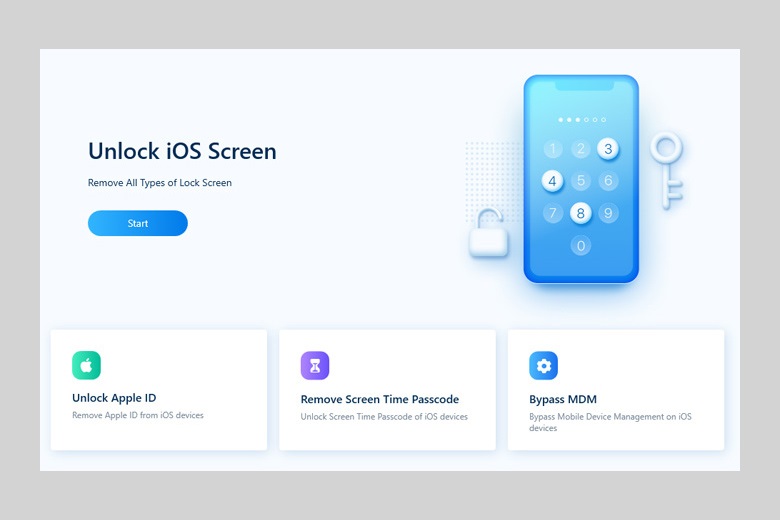
Nhấn Start để bắt đầu quá trình
Mang đến cửa hàng hoặc trung tâm điện thoại gần nhất

Tới cửa hàng gần nhất để được hỗ trợ kỹ thuật
Nếu bạn đã thử mọi cách hoặc không tự tin trong việc sử dụng các cách trên, bạn có thể mang thiết bị của mình tới các cửa hàng điện thoại để được hỗ trợ mở khóa. Tuy nhiên, việc này cũng có thể tốn kém và không phải lúc nào cũng hiệu quả.
Những lưu ý để tránh quên mật khẩu iPhone
Để tránh tình trạng quên mật khẩu xảy ra trong tương lai, bạn có thể áp dụng những lưu ý sau:
- Sử dụng mật khẩu đơn giản và dễ nhớ: Thay vì sử dụng mật khẩu quá phức tạp, hãy chọn một mật khẩu đơn giản và dễ nhớ để tránh việc quên mật khẩu.
- Đồng bộ hóa thiết bị với iCloud hoặc iTunes thường xuyên: Việc backup dữ liệu thường xuyên sẽ giúp bạn có bản sao lưu gần nhất để khôi phục lại thiết bị khi cần thiết.
- Kích hoạt tính năng "Find My iPhone": Tính năng này không chỉ giúp bạn tìm lại thiết bị khi bị đánh cắp mà còn có thể giúp bạn mở khóa iPhone khi quên mật khẩu.
- Ghi nhớ mật khẩu của mình: Nếu bạn không tự tin vào khả năng nhớ mật khẩu của mình, hãy ghi nhớ nó ở một nơi an toàn để có thể tra cứu khi cần thiết.
Như vậy, bài viết trên của tech24.vn đã hướng dẫn mở khóa khi quên mật khẩu iPhone vô cùng đơn giản nhanh chóng. Với những cách trên bạn không cần phải lo lắng quá nhiều vì có thể mở khóa iPhone khi quên mật khẩu. Hãy áp dụng những cách trên để giải quyết vấn đề của bạn và đừng quên lưu ý để tránh tình huống tương tự xảy ra trong tương lai.